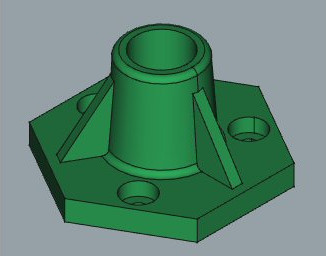PartDesign Workbench/ko
소개
부품설계 작업대에는 고체 구성요소를 만들기 위한 다양한 도구들이 있습니다. 주로 완제품으로 제조 및 조립될 수 있는 기계 구성요소를 만드는 데 중점을 두고 있지만 생성된 고체는 BIM 작업대, FEM 작업대 또는 CAM 작업대와 같은 다른 목적의 작업대에서도 사용될 수 있습니다.
부품설계 작업대는 도형특 기반 방법론을 사용합니다. 이 작업대에서 만들어지는 구성 요소는 몸통이라는 그릇으로 표현됩니다. 몸통은 지역 좌표계를 정의하고 구성 요소를 정의하는 누적되는 도형특징들을 담아 갑니다. 대부분의 도형특징은 매개변수 제어 스케치를 기반으로 하며 덧셈적이거나 뺄셈적입니다. 예를 들면, 깔판(Pad)생성 도구는 스케치를 돌출하여 고체에 부피를 더하고, 오목자리(Pocket)도구는 스케치를 돌출하여 고체에서 부피를 뺍니다. 각 도형특징들은 누적되며 이전 도형특징의 결과를 기반으로 구축됩니다. 또한 몸통 밖에 생성된 기초 도형(원통, 구, 등.)을 도형특징으로 사용하는 것도 가능합니다.
이 과정에 대한 보다 자세한 설명은 도형특징 편집 페이지를 참조하세요. 그런 다음 부품설계 작업대에서 간단한 구성 요소 만들기를 참조하여 고체를 만드는 것을 시작하세요.
부품 작업대는 형상을 구성하기 위한 구성적 고체 기하(CSG) 방법론을 제공합니다. 부품 작업대와 부품설계 작업대에 대한 자세한 설명은 부품 및 부품 설계를 참조하세요.
도구
부품설계 작업대의 도구는 모두 Part Design 메뉴와 부품설계 작업대를 로드할 때 나타나는 PartDesign 도구 모음에 있습니다.
부품설계 도우미 도구
스케치 부착하기: 활성 몸통에서 선택한 형상에 스케치를 붙입니다.
스케치 편집: 편집을 위해 선택한 스케치를 엽니다.
스케치 유효성 검사: 다양한 점의 공차를 확인하고 조정합니다.
기하학적 요소 검사: 선택한 개체의 기하학적 구조에 오류가 있는지 확인합니다.
하위 형상 점착제: 하나 이상의 상위 대상체의 형상을 참조하는 형상 점착제를 만듭니다.
복제하기 : 선택한 몸통을 복제합니다.
조형 도구
덧셈적 도구
아래는 기본적인 도형특징을 생성하거나 기존 몸통에 재료를 더하기 위한 도구입니다.
깔판: 선택한 (닫힌) 스케치를 돌출하여 평평한 고체 판을 만듭니다.
회전: 축을 중심으로 스케치를 회전하여 고체를 생성합니다. 스케치는 닫힌 윤곽선을 만들어야 합니다.
로프트 추가: 두 개 이상의 스케치 사이를 전환하여 고체를 생성합니다.
파이프 추가: 열려 있거나 닫힌 경로를 따라 하나 이상의 스케치를 쓸어 나가며 고체를 생성합니다.
나선 추가: 나선을 따라 스케치를 쓸어 나가며 고체를 생성합니다.
상자 추가: 상자를 만들어 활성 몸통에 더합니다.
원통 추가: 원통을 만들어 활성 몸통에 더합니다.
구체 추가: 구체를 만들어 활성 몸통에 더합니다.
원뿔 추가: 원뿔을 만들어 활성 몸통에 더합니다.
타원체 추가: 타원체를 만들어 활성 몸통에 더합니다.
원환체 추가: 원환체를 만들어 활성 몸통에 더합니다.
각기둥 추가: 각기둥을 만들어 활성 몸통에 더합니다.
쐐기 추가: 쐐기를 만들어 활성 몸통에 더합니다.
뺄셈적 도구
아래는 기존 몸통에서 재료를 빼는 도구입니다.
오목 자리: 선택한 스케치에서 오목한 자리를 생성합니다.
구멍: 선택한 스케치에서 구멍을 생성합니다. 스케치에는 하나 이상의 원이 포함되어야 합니다.
홈파기: 축을 중심으로 스케치를 회전시켜 홈을 생성합니다.
로프트 빼기: 두 개 이상의 스케치 사이를 전환하여 고체 형상을 만들고 활성 몸통에서 뺍니다.
파이프 빼기: 열려 있거나 닫힌 경로를 따라 하나 이상의 스케치를 쓸어 나가며 고체 형상을 만들고 활성 몸통에서 뺍니다.
나선 빼기: 나선을 따라 스케치를 쓸어 나가며 고체 형상을 만들고 활성 몸통에서 뺍니다.
상자 빼기: 상자를 만들어 활성 몸통에서 뺍니다.
원통 빼기: 원통을 만들어 활성 몸통에서 뺍니다.
구체 빼기: 구체를 만들어 활성 몸통에서 뺍니다.
원뿔 빼기: 원뿔을 만들어 활성 몸통에서 뺍니다.
타원체 빼기: 타원체를 만들어 활성 몸통에서 뺍니다.
원환체 빼기: 원환체를 만들어 활성 몸통에서 뺍니다.
각기둥 빼기: 각기둥을 만들어 활성 몸통에서 뺍니다.
쐐기 빼기: 쐐기를 만들어 활성 몸통에서 뺍니다.
부울(Boolean) 도구
부울 연산: 하나 이상의 몸통 또는 복제품을 활성 몸통으로 가져와 부울 연산을 적용합니다.
꾸밈 도구
아래 도구는 모서리나 면에 처리를 적용합니다.
모깎기: 활성 본체의 모서리를 (둥글게) 깎아냅니다.
모따기: 활성 몸통의 모서리를 (평평하게) 따냅니다.
구배: 활성 몸통의 선택한 면에 각도 구배를 적용합니다.
두께: 활성 몸통에서 두께가 있는 껍질을 만들고 선택한 면은 개방합니다.
변환 도구
아래는 이미 생성된 도형특징을 몇 가지 방식으로 복사 변환하기 위한 도구입니다.
대칭 복사: 하나 이상의 도형특징을 대칭 복사 변환합니다.
선형 복사: 하나 이상의 도형특징을 선형으로 복사 변환합니다.
원형 복사: 하나 이상의 도형특징을 원형으로 복사 변환합니다.
기타 도구
부품 설계 메뉴에 있는 몇 가지 추가 기능은 다음과 같습니다.
형상 점착제: 단일 부모 대상체의 형상을 참조하는 형상 점착제를 만듭니다.
점개선 기어: 점개선(漸開線 involute curve) 기어 윤곽선을 생성합니다.
사슬톱니바퀴: 사슬톱니바퀴 윤곽선을 생성합니다.
축 설계 마법사: 값 테이블에서 축을 생성하고 힘과 모멘트를 분석할 수 있습니다. 축은 편집할 수 있는 회전된 스케치로 만들어집니다.
상황에 맞는 메뉴 항목
- Suppressed: checkbox to disable a specific feature without deleting it. introduced in 1.0
끝단(tip)설정 : 몸통이 외부에 노출되는 도형특징인 Tip을 재정의합니다.
다른 몸통으로 이동: 선택한 스케치, 기준 도형 또는 도형특징을 다른 몸통으로 이동합니다.
다른 개체 뒤로 개체 이동: 선택한 스케치, 기준도형 또는 도형특징을 목록의 다른 위치로 이동하여 몸통 트리의 순서를 변경할 수 있습니다.
오래된 도구
기준 평면 생성: 기준 평면을 활성 몸통에 생성합니다. (1.0 and below)
기준선 생성: 기준선을 활성 몸통에 생성합니다. (1.0 and below)
기준점 생성: 기준점을 활성 몸통에 생성합니다. (1.0 and below)
지역 좌표계 생성: 기준도형에 부착된 지역 좌표계를 활성 몸통에 생성합니다. (1.0 and below)
Migrate: migrates files from FreeCAD versions below 0.17 to version 0.17. This tool is not available in 1.0 and above.
환경설정
자습서
- How to use FreeCAD, 기계 설계 작업 흐름을 설명하는 웹 사이트.
- 부품설계 작업대에서 간단한 부품 만들기
- 기초적인 부품설계 작업대 자습서019
- PartDesign Bearingholder Tutorial I (needs updating)
- PartDesign Bearingholder Tutorial II (needs updating)
예제
부품 설계 도구로 무엇을 얻을 수 있는지에 대한 몇 가지 아이디어를 보려면 다음을 살펴보십시오: 부품설계 예제.
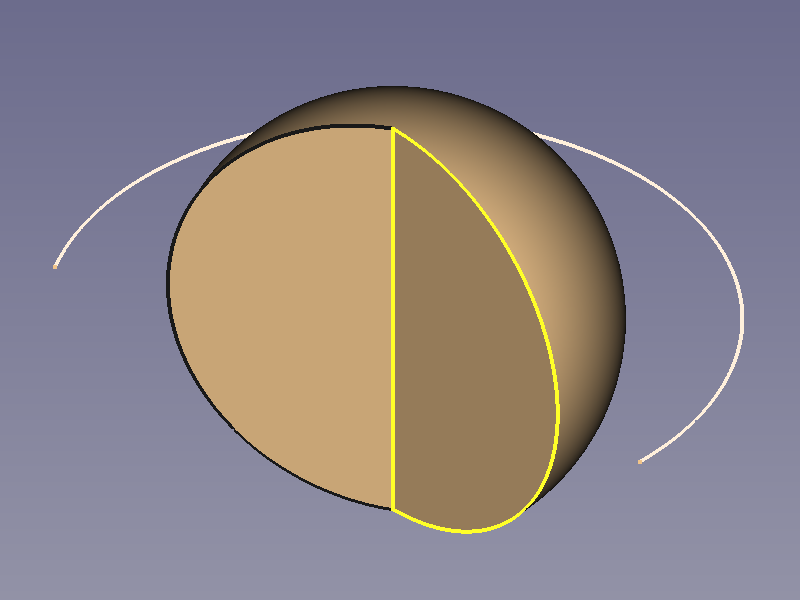
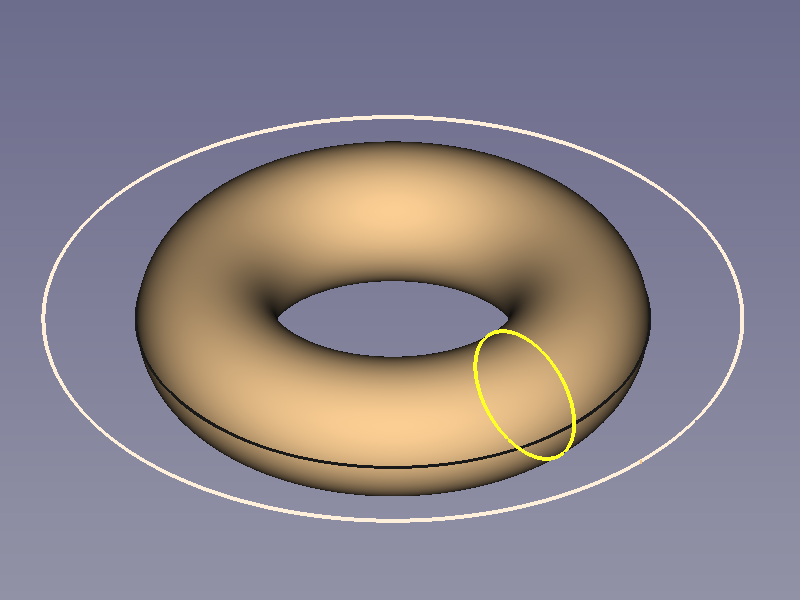
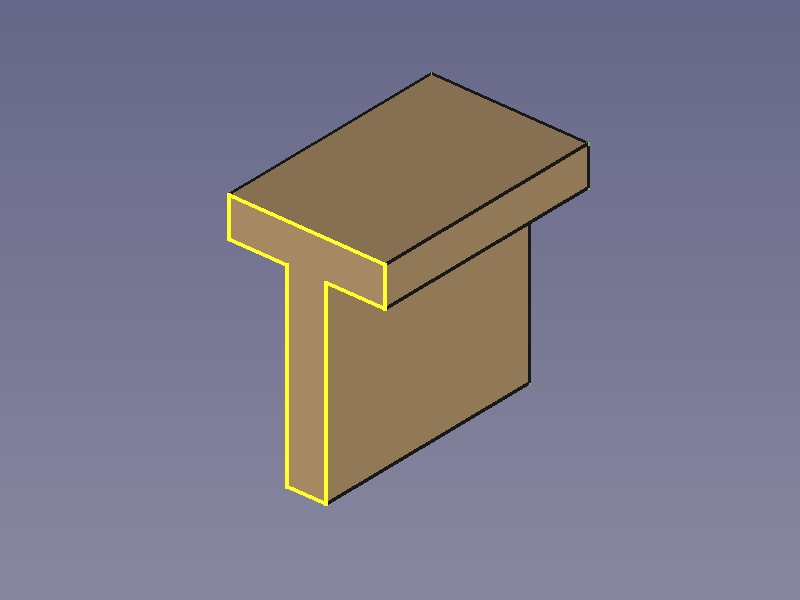
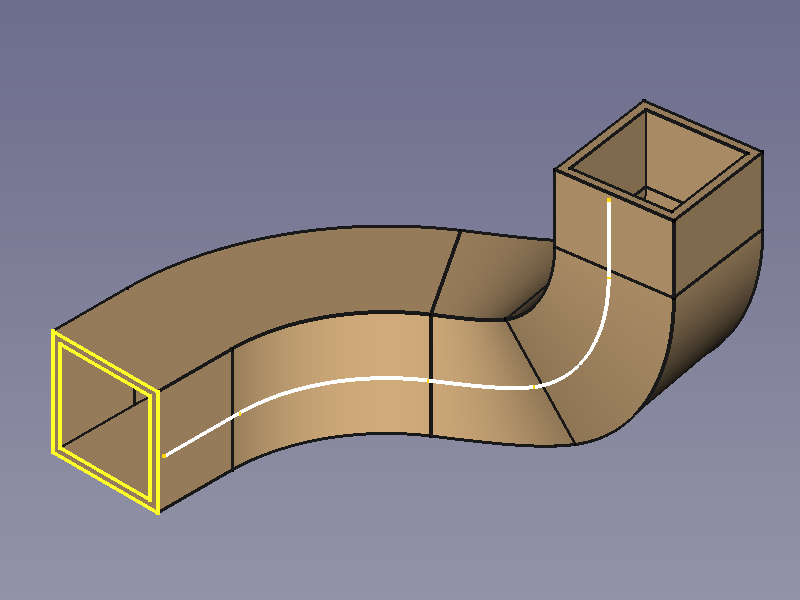
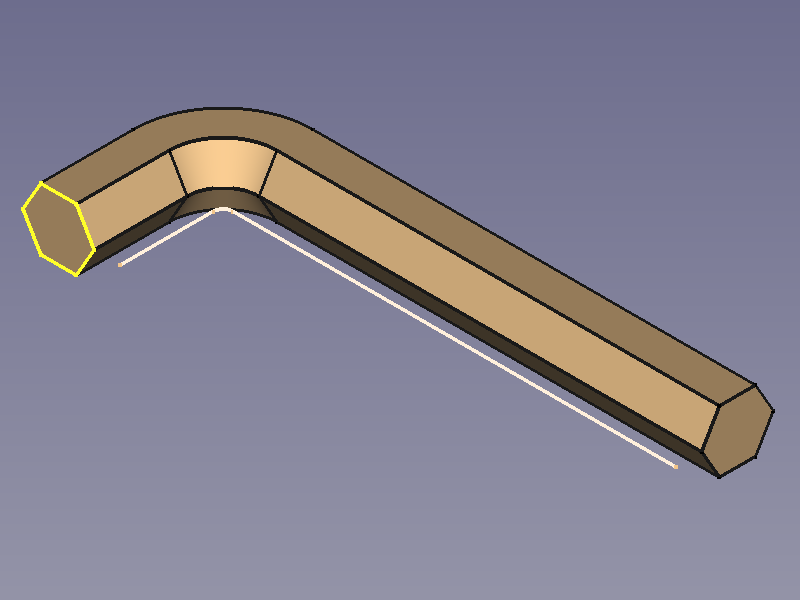

- Getting started
- Installation: Download, Windows, Linux, Mac, Additional components, Docker, AppImage, Ubuntu Snap
- Basics: About FreeCAD, Interface, Mouse navigation, Selection methods, Object name, Preferences, Workbenches, Document structure, Properties, Help FreeCAD, Donate
- Help: Tutorials, Video tutorials
- Workbenches: Std Base, Assembly, BIM, CAM, Draft, FEM, Inspection, Material, Mesh, OpenSCAD, Part, PartDesign, Points, Reverse Engineering, Robot, Sketcher, Spreadsheet, Surface, TechDraw, Test Framework
- Hubs: User hub, Power users hub, Developer hub
- Helper tools: New Body, New Sketch, Attach Sketch, Edit Sketch, Validate Sketch, Check Geometry, Sub-Shape Binder, Clone
- Modeling tools:
- Additive tools: Pad, Revolution, Additive Loft, Additive Pipe, Additive Helix, Additive Box, Additive Cylinder, Additive Sphere, Additive Cone, Additive Ellipsoid, Additive Torus, Additive Prism, Additive Wedge
- Subtractive tools: Pocket, Hole, Groove, Subtractive Loft, Subtractive Pipe, Subtractive Helix, Subtractive Box, Subtractive Cylinder, Subtractive Sphere, Subtractive Cone, Subtractive Ellipsoid, Subtractive Torus, Subtractive Prism, Subtractive Wedge
- Boolean: Boolean Operation
- Dress-up tools: Fillet, Chamfer, Draft, Thickness
- Transformation tools: Mirror, Linear Pattern, Polar Pattern, Multi-Transform, Scale
- Additional tools: Shape Binder, Involute Gear, Sprocket, Shaft Design Wizard
- Context menu: Suppressed, Set Tip, Move Object To…, Move Feature After…
- Preferences: Preferences, Fine tuning